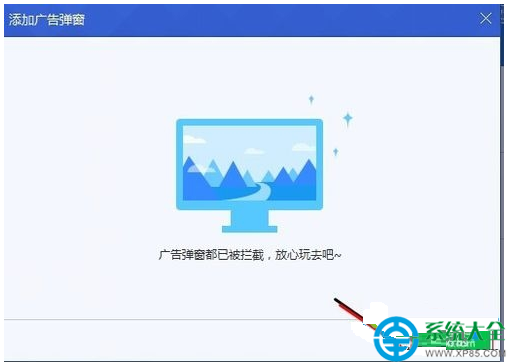魔法猪w7系统永久关闭所有广告窗口的解决教程
魔法猪w7家庭普通版是初级用户喜爱的魔法猪w7系统。统计显示很多用户日常都碰到了魔法猪w7系统永久关闭所有广告窗口的实操问题。面对魔法猪w7系统永久关闭所有广告窗口这样的小问题,我们该怎么动手解决呢?不经常使用电脑的朋友对于魔法猪w7系统永久关闭所有广告窗口的问题可能会无从下手。但对于电脑技术人员来说解决办法就很简单了:1、打开电脑上的电脑管家,找到工具箱这一项。如下图所示,下面就是工具箱的截图。在工具箱里面查找一个名叫“拦截弹窗”的图标。点击打开; 2、打开弹窗拦截将会出现已经拦截的项目,如果不想拦截这些项,可以选择点击右上角取消拦截;。看了以上操作步骤,是不是觉得很简单呢?如果你还有什么不明白的地方,可以继续学习小编下面分享给大家的关于魔法猪w7系统永久关闭所有广告窗口的问题的具体操作步骤吧。
1、打开电脑上的电脑管家,找到工具箱这一项。如下图所示,下面就是工具箱的截图。在工具箱里面查找一个名叫“拦截弹窗”的图标。点击打开;
2、打开弹窗拦截将会出现已经拦截的项目,如果不想拦截这些项,可以选择点击右上角取消拦截;

3、如果想添加新拦截项目,点击左下角加号可以添加新的弹窗;
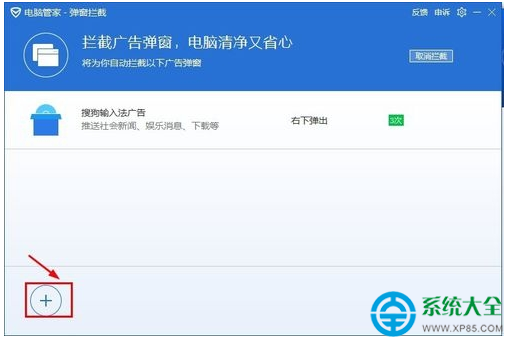
4、勾选想要拦截的名单,点击添加到拦截名单里面;
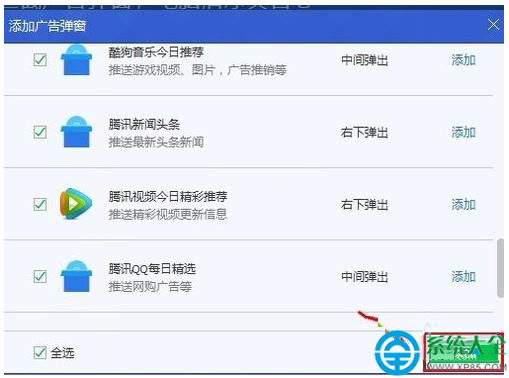
5、点击确定,下次启动相关软件时这些拦截了的广告弹窗将不再打扰你使用电脑。